UNIGRAPHICS NX
Моделирование свободных форм
Скругление поверхностей
Создание дискового скругления
На этой части занятия Вы создадите скругление типа Disc.
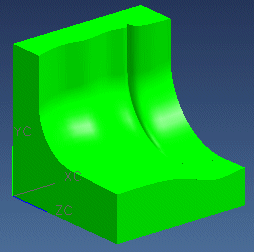
|
|
Откройте файл fff_faceblend_disc.prt из каталога fff и запустите модуль Modeling (Моделирование). |
В закрашенном состоянии модель будет выглядеть как на приведённом ниже рисунке.
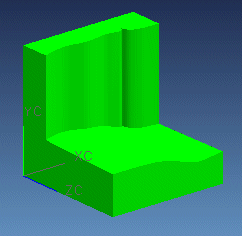
|
|
Нажмите иконку Face Blend
(Скругление поверхностей) |
Скругление поверхностей типа диск создаёт скругление переменного радиуса, сечения которого будут лежать на плоскости, ортогональной к направляющей кривой. Радиус скругления определяется Law Subfunction. Вы должны использовать скругление типа Disc для создания скругления на пересечении двух неровных поверхностей.
|
|
Из списка Blend type (Тип скругления) выберите Disc (Диск). |
|
|
Для Attachment Method (Метод присоединения) выберите Trim & Attach All (Обрезать & присоед.). |
|
|
Отключите опцию End Tangent Overflow (Перекрытие плавного скругления). |
Обратите внимание, опция Include Tangent Faces не доступна для дискового типа скругления. Вы должны выбрать первый набор граней.
|
|
Выберите поверхность, как показано на рисунке. Вектор должен быть направлен от твёрдого тела. |
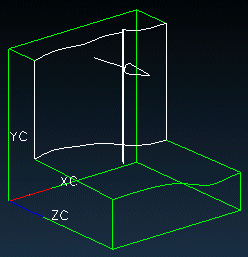
Теперь Вы должны выбрать второй набор граней.
|
|
Нажмите иконку Second Set
(Второй набор) |
Помните, оба вектора должны быть направлены к центру желаемого скругления.
|
|
Выберите вторую поверхность, вектор должен быть направлен от твёрдого тела. |
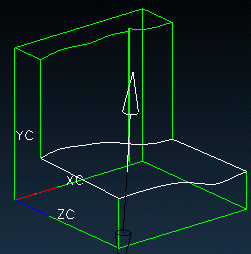
Для скругления типа Disc Вы должны определить радиус с помощью закона.
|
|
Нажмите кнопку Define Law (Задать закон). |
Открывается диалоговое окно с опциями задания закона.
|
|
Нажмите кнопку Linear (Линейный). |
Для создания скругления типа Disc Вы должны использовать направляющую. Хотя Вы и выбираете направляющую сейчас, Вы могли бы это сделать в любое время, нажав кнопку Define Spine String и выбрав объект для направляющей.
|
|
Выберите показанную на приведённом ниже кромку в качестве направляющей и нажмите кнопку OK. |
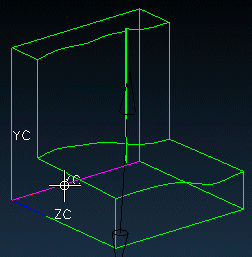
Вы должны определить начальное и конечное значения радиусов.
|
|
В поле Start Value (Начальное значение) введите 3.25, а в поле End Value (Конечное значение) введите 5.00 и нажмите кнопку OK. |
|
|
Отключите опцию Confirm Upon Apply (Подтвердить перед принятием). |
|
|
Нажмите кнопку Apply (Принять). |
Скругление создано. В закрашенном состоянии модель должна выглядеть следующим образом.
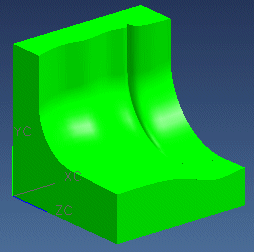
|
|
Закройте файл. |